Outlook- ում արագ տեղադրեք / փոխեք կանխադրված տեքստի խոշորացումը
Outlook- ի համար նախատեսված գործիքներ
Օրինակ, եթե Outlook-ում նոր հաղորդագրություն կազմելիս խոշորացման սահիչը փոխեք 120%, ապա նշված տեքստի խոշորացումը կկիրառվի ապագա հաղորդագրություն կազմելու/պատասխանող/փոխանցող բոլոր պատուհանների վրա: Սակայն տեքստի խոշորացման այս պարամետրը չի տարածվում նամակների ընթերցման պատուհանների վրա: Նույնիսկ եթե նամակ կարդալիս փոխել եք տեքստի խոշորացումը որոշակի տոկոսի, տեքստի խոշորացման այս տոկոսը չի պահպանվի մնացած բոլոր էլ. նամակների համար: Outlook- ի համար նախատեսված գործիքներ ունի տարբերակ, որը կարող է փոխել տեքստի մեծացումը՝ կարդալու, կազմելու, պատասխանելու և էլփոստի պատուհանները որոշակի տոկոսով փոխանցելու համար:
Outlook- ում արագ տեղադրեք / փոխեք կանխադրված խոշորացման մակարդակը
 Outlook- ում արագ տեղադրեք / փոխեք կանխադրված խոշորացման մակարդակը
Outlook- ում արագ տեղադրեք / փոխեք կանխադրված խոշորացման մակարդակը
Outlook- ի համար Kutools- ն ունի մի տարբերակ, որը կարող է օգնել ձեզ փոխել կամ սահմանել լռելյայն տեքստի խոշորացումը ընթերցանության պատուհանի և հաղորդագրության բոլոր կարդալու / կազմելու / պատասխանելու / փոխանցելու պատուհանների համար:
Outlook- ի համար նախատեսված գործիքներOutlook-ի ավելի քան հարմար գործիքներով, 60 օրվա ընթացքում անվճար փորձելու առանց սահմանափակման: Կարդալ ավելին Ազատ Download Now
1: սեղմեք Կուտոլս > Ընտրանքներ.

2. Բացման մեջ Ընտրանքներ երկխոսության տուփ, անցեք ուղղաձիգ էջանիշը, և
(1) Ստուգեք Միացնել ավտոմատ խոշորացումը (Տոկոսը) կարդալու, կազմելու և պատասխանի պատուհանում տարբերակ;
(2) Խոշորացման մակարդակի տուփի մեջ մուտքագրեք տոկոսներ կամ կտտացրեք այն ![]() տուփից բացի կոճակը և բացվող ցուցակից նշեք տոկոս:
տուփից բացի կոճակը և բացվող ցուցակից նշեք տոկոս:

ՆշումOutlook 2019-ում և Office 365-ում այս ծրագիրը անջատված է:
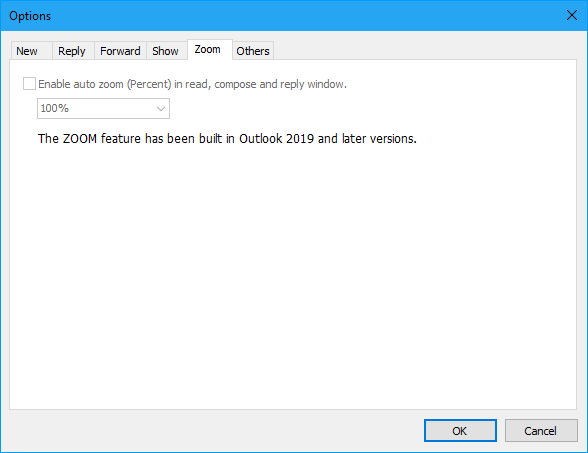
3. Սեղմեք OK կոճակը:
Այսուհետ, նշված տեքստի խոշորացումն ավտոմատ և ընդմիշտ կկիրառվի հաղորդագրությունների բոլոր պատուհանների վրա էլ. հաղորդագրություններ կարդալիս, գրելիս, պատասխանելիս կամ վերահասցեավորելիս: Տեսեք սքրինշոթը՝
(1) Ընթերցանության պատուհանըԸնթերցանության վահանակում հաղորդագրություններ կարդալիս էլփոստը ավտոմատ կերպով կցուցադրվի նշված լռելյայն խոշորացման մակարդակում

(2) Հաղորդագրություն Windows- ին:
A, Հաղորդագրության պատուհանում նամակները կարդալիս, կազմելիս, պատասխանելիս կամ ուղարկելիս պատուհանը ցույց կտա ավտոմատ կերպով նշված լռելյայն չափի մեծացումը (նկարի ներքևում, ես նշեցի լռելյայն խոշորացումը մինչև 30%):
B, Սեղմելիս Հաջորդ նյութերը or Նախորդ իրեր կոճակ՝ հաջորդ կամ նախորդ նամակը կարդալու համար Հաղորդագրության պատուհանում, նոր հաղորդագրության պատուհանը ավտոմատ կերպով կմեծացվի մինչև նշված մեծացման մակարդակը:

Դեմո. Outlook- ում նախադրված տեքստի խոշորացումը սահմանել / փոխել
ԱկնարկԱյս տեսանյութում Կուտոլս էջանիշը ավելացվում է կողմից Outlook- ի համար նախատեսված գործիքներ, Եթե դա ձեզ հարկավոր է, խնդրում ենք կտտացնել այստեղ ունենալ 60-օրյա անվճար փորձաշրջան առանց սահմանափակումների:
Գրասենյակի արտադրողականության լավագույն գործիքները
Outlook- ի համար նախատեսված գործիքներ - Ավելի քան 100 հզոր գործառույթ՝ ձեր Outlook-ը լիցքավորելու համար
🤖 AI Փոստի օգնական: Ակնթարթային պրոֆեսիոնալ նամակներ AI մոգությամբ. մեկ սեղմումով հանճարեղ պատասխաններ, կատարյալ հնչերանգներ, բազմալեզու վարպետություն: Փոխակերպեք էլ. փոստը առանց ջանքերի: ...
📧 Email ավտոմատացում: Գրասենյակից դուրս (հասանելի է POP-ի և IMAP-ի համար) / Ժամանակացույց ուղարկել նամակներ / Ավտոմատ CC/BCC էլփոստ ուղարկելիս կանոններով / Ավտոմատ փոխանցում (Ընդլայնված կանոններ) / Ավտոմատ ավելացնել ողջույնները / Ավտոմատ կերպով բաժանել բազմասերիստացող նամակները առանձին հաղորդագրությունների ...
📨 էլեկտրոնային կառավարման: Հեշտությամբ հիշեք նամակները / Արգելափակել խարդախության նամակները ըստ առարկաների և այլոց / Deleteնջել կրկնօրինակ նամակները / Ընդլայնված որոնում / Համախմբել Թղթապանակները ...
📁 Հավելվածներ Pro: Խմբաքանակի պահպանում / Խմբաքանակի անջատում / Խմբաքանակային կոմպրես / Auto Save- ը / Ավտոմատ անջատում / Ավտոմատ սեղմում ...
🌟 Ինտերֆեյս Magic: 😊Ավելի գեղեցիկ և զով էմոջիներ / Բարձրացրեք ձեր Outlook-ի արտադրողականությունը ներդիրներով դիտումների միջոցով / Նվազագույնի հասցնել Outlook-ը փակելու փոխարեն ...
???? Մեկ սեղմումով Հրաշքներ: Պատասխանել բոլորին մուտքային հավելվածներով / Հակաֆիշինգի էլ. նամակներ / 🕘Ցուցադրել ուղարկողի ժամային գոտին ...
👩🏼🤝👩🏻 Կոնտակտներ և օրացույց: Խմբաքանակի ավելացրեք կոնտակտներ ընտրված էլ / Կոնտակտային խումբը բաժանեք առանձին խմբերի / Հեռացնել ծննդյան հիշեցումները ...
Over 100 Նկարագրություն Սպասեք ձեր հետազոտությանը: Սեղմեք այստեղ՝ ավելին բացահայտելու համար:

